windows10投屏到电脑怎么用 windows10电脑如何投屏
更新时间:2023-08-07 10:53:37作者:huige
在windows10系统中是自带有投屏功能的,可以支持将手机投屏到电脑中,或者将电脑画面投屏到电视或投影仪中等,然而有很多小伙伴不知道windows10投屏到电脑怎么用,其实通过网络或者蓝牙来连接电脑或手机就可以使用投屏功能了,本文这就给大家介绍一下windows10电脑的详细投屏方法吧。
方法如下:
1、从开始菜单进入到设置中,选择【系统】进入。
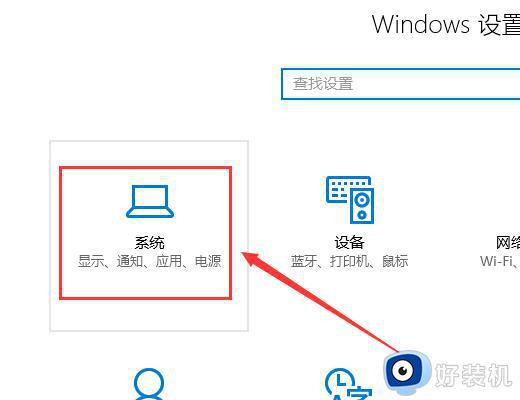
2、然后我们在坐标能够找到【投影到此电脑】选项,点击进入。
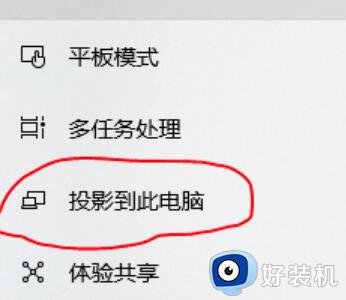
3、然后我们对其进行设置。
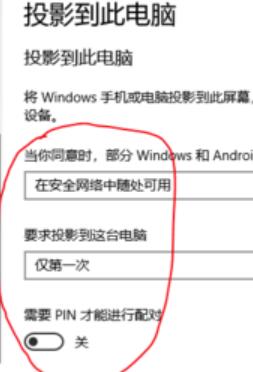
4、设置完成后,按下【Win】+【P】快捷键,然后选择【仅电脑屏幕】。
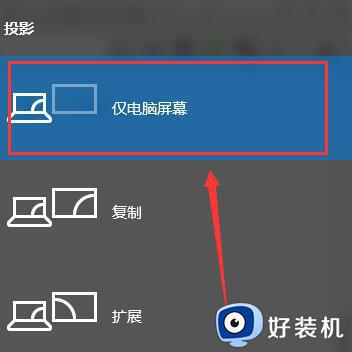
5、然后我们打开手机的设置,能够看到【其他连接方式】。有些手机上是更多的连接方式,进入进行设置。
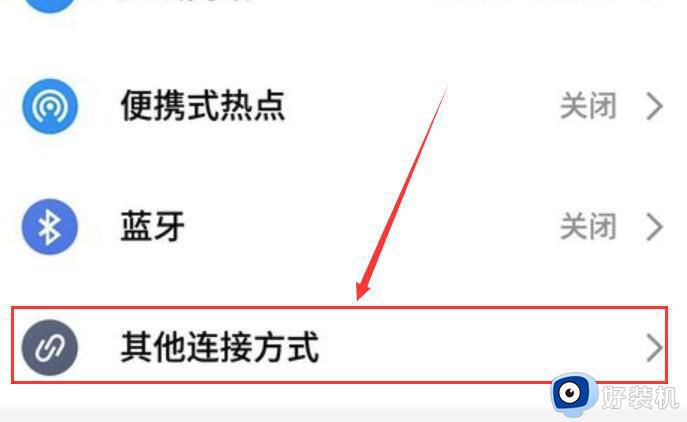
6、我们找到【投射屏幕】的选项,进入选择好自己的电脑设备。
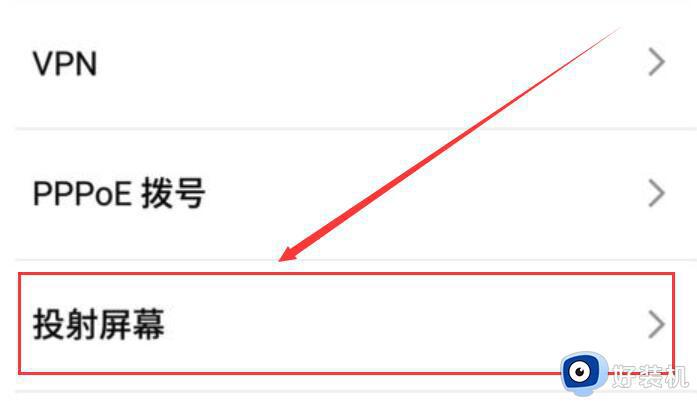
7、此时,我们电脑上会出现提示框,我们点击【是】就行了。
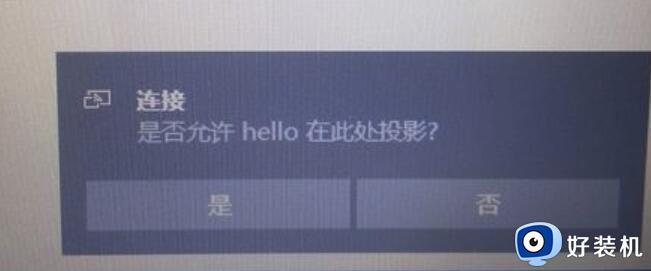
以上给大家介绍的就是windows10电脑如何投屏的详细内容,有需要的用户们可以学习上述方法步骤来实现投屏,希望能够帮助到大家。
windows10投屏到电脑怎么用 windows10电脑如何投屏相关教程
- windows10投屏快捷键是什么 windows10切换投屏的快捷键是哪个
- win10电脑投屏到电视机的步骤 windows10电脑如何投屏到电视
- win10电脑投影仪怎样铺满全屏 让win10电脑投影仪铺满全屏的方法
- win10 怎么通过wifi共享画面给电视 windows10怎么通过wifi投屏到电视
- win10投影到此电脑是灰色的怎么回事 windows10投影到此电脑灰色无法点击如何解决
- win10电脑怎么投屏到投影仪 win10电脑如何投屏到投影仪
- ios投屏win10找不到电脑如何解决 ios投屏win10找不到电脑的解决方法
- win10电脑内容怎么投屏到电视 win10电脑内容投屏到电视播放的方法
- win10笔记本电脑如何投屏电视 win10电脑投屏到电视的具体方法
- win10投屏功能灰色怎么办 win10电脑投屏设置是灰色的怎么解决
- win10拼音打字没有预选框怎么办 win10微软拼音打字没有选字框修复方法
- win10你的电脑不能投影到其他屏幕怎么回事 win10电脑提示你的电脑不能投影到其他屏幕如何处理
- win10任务栏没反应怎么办 win10任务栏无响应如何修复
- win10频繁断网重启才能连上怎么回事?win10老是断网需重启如何解决
- win10批量卸载字体的步骤 win10如何批量卸载字体
- win10配置在哪里看 win10配置怎么看
win10教程推荐
- 1 win10亮度调节失效怎么办 win10亮度调节没有反应处理方法
- 2 win10屏幕分辨率被锁定了怎么解除 win10电脑屏幕分辨率被锁定解决方法
- 3 win10怎么看电脑配置和型号 电脑windows10在哪里看配置
- 4 win10内存16g可用8g怎么办 win10内存16g显示只有8g可用完美解决方法
- 5 win10的ipv4怎么设置地址 win10如何设置ipv4地址
- 6 苹果电脑双系统win10启动不了怎么办 苹果双系统进不去win10系统处理方法
- 7 win10更换系统盘如何设置 win10电脑怎么更换系统盘
- 8 win10输入法没了语言栏也消失了怎么回事 win10输入法语言栏不见了如何解决
- 9 win10资源管理器卡死无响应怎么办 win10资源管理器未响应死机处理方法
- 10 win10没有自带游戏怎么办 win10系统自带游戏隐藏了的解决办法
